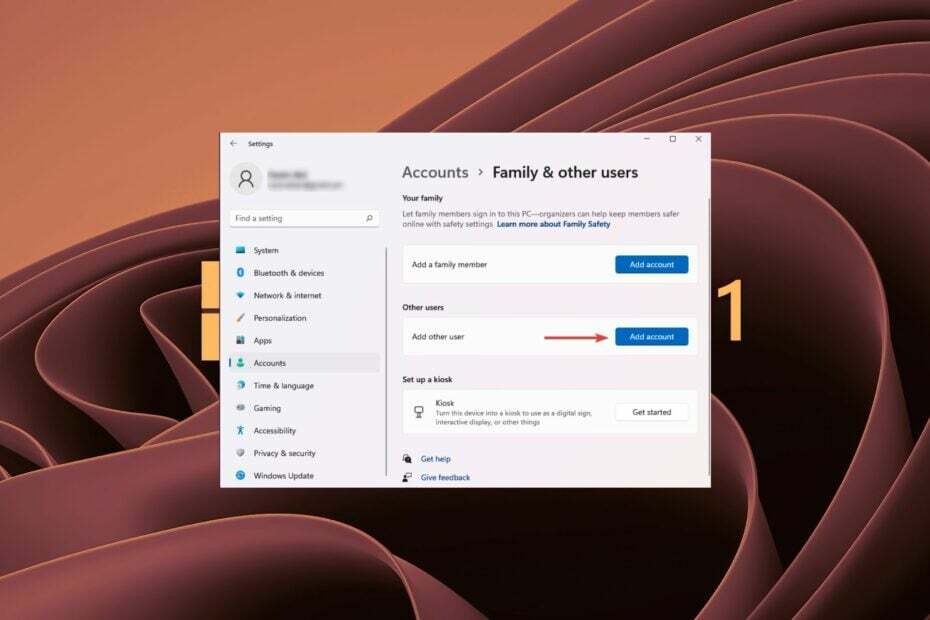Korjaa ongelma suorittamalla haittaohjelmatarkistus
- RunSW.exe on Realtek Wireless LAN -apuohjelman välttämätön suoritettava tiedosto.
- Korjaa suorittimen korkea käyttö suorittamalla haittaohjelmatarkistus, säätämällä ohjaimen virranhallintaasetuksia tai päivittämällä ohjain.
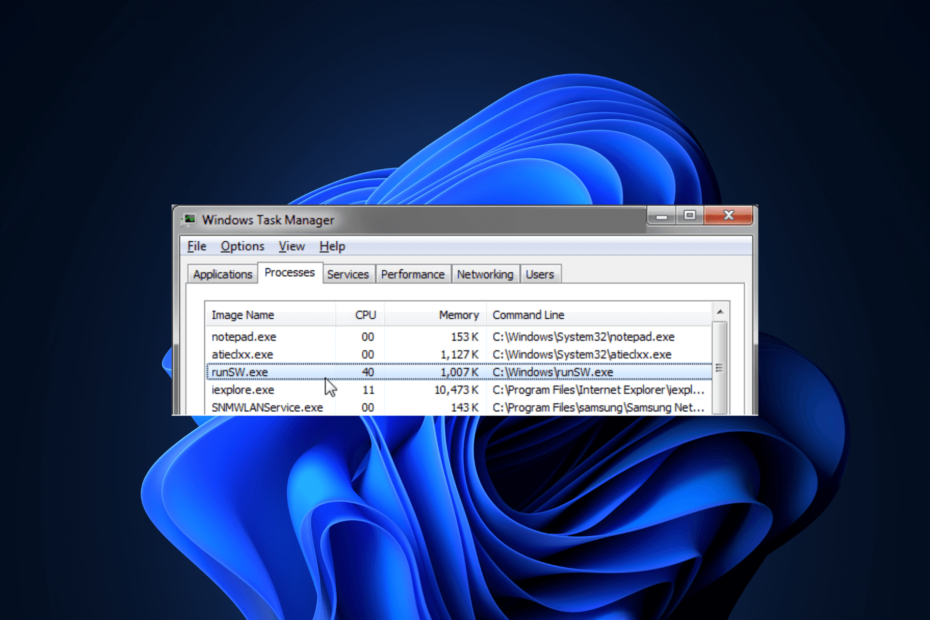
XASENNA NAPSAUTTAMALLA LATAA TIEDOSTOA
- Lataa Fortect ja asenna se tietokoneellasi.
- Aloita työkalun skannausprosessi etsiäksesi vioittuneet tiedostot, jotka ovat ongelmasi lähde.
- Napsauta hiiren kakkospainikkeella Aloita korjaus jotta työkalu voisi aloittaa korjausalgoritmin.
- Fortectin on ladannut 0 lukijat tässä kuussa.
RunSW.exe on suoritettava tiedosto, joka liittyy Realtekin toimittamiin ohjelmistoihin tai ohjaimiin langattomien verkkoyhteyksien hallintaan ja ohjaamiseen.
Joskus tiedosto voi aiheuttaa ongelmia, kuten paljon muistin käyttöä, mikä voi aiheuttaa järjestelmän hidastumista tai suorituskykyongelmia.
Tässä oppaassa tutkimme mitä RunSW.exe on, sen tarkoitusta ja tarjoamme tehokkaita ratkaisuja siihen liittyvän korkean muistin käytön korjaamiseen.
Mikä on RunSW.exe?
RunSW.exe on ohjelmistokomponentti Realtek Wireless LAN -apuohjelma. Realtekin langattomia verkkosovittimia käytetään yleisesti kannettavissa tietokoneissa, pöytätietokoneissa ja muissa laitteissa langattoman yhteyden mahdollistamiseksi.
RunSW.exe-tiedosto on Realtek langattoman sovittimen mukana tulevan ohjelmistopaketin tai ohjaimen osa.
Se hoitaa tehtäviä, kuten käytettävissä olevien langattomien verkkojen etsimisen, yhteyksien muodostamisen, verkkoasetusten hallinnan ja langattoman yhteyden tilan valvonnan.
RunSW.exe: n käyttäytyminen ja tietyt toiminnot voivat kuitenkin vaihdella käytettävän Realtek-ohjelmiston tai ohjaimen version sekä itse langattoman sovittimen mallin mukaan.
Tiedosto on yleensä saatavilla osoitteessa C:\Windows kansio tietokoneellesi. Jos kuitenkin löytyy jostain muualta, se voi kuitenkin olla haittaohjelmia tai haittaohjelmia, jotka naamioivat itsensä samanlaisilla tiedostonimillä.
Jos epäilet tiedoston olevan haitallinen, voit suorittaa syvätarkistuksen käyttämällä luotettava virustorjuntaohjelmisto ja poista se, kun se on merkitty pois.
Kuinka voin korjata runsw.exe: n aiheuttaman runsaan muistin käytön?
Ennen kuin ryhdyt suorittamaan edistyneitä vianetsintävaiheita, sinun tulee suorittaa seuraavat tarkistukset:
- Käynnistä tietokoneesi uudelleen.
- Varmista, että Windows on ajan tasalla.
- Poista ei-toivotut sovellukset tietokoneeltasi.
- Suorita rekisterinpuhdistustyökalu.
- Sulje koneellasi käynnissä olevat tarpeettomat ohjelmat.
- Poista tarpeettomat käynnistysohjelmat käytöstä.
Kun olet valmis, noudata alla mainittuja menetelmiä vähentääksesi muistin käyttöä.
1. Suorita SFC- ja DISM-skannaukset
- paina Windows avain, tyyppi cmdja napsauta Suorita järjestelmänvalvojana.

- Kirjoita seuraava komento korvataksesi vioittuneet tiedostot välimuistikopiolla ja paina Tulla sisään:
sfc/scannow
- Odota prosessin valmistumista, kopioi ja liitä seuraava komento palauttaaksesi Windows-käyttöjärjestelmän kuvatiedostot ja paina Tulla sisään:
Dism /Online /Siivous -Kuva /PalautaTerveys
- DISM käyttää Windows Updatea korruption korjaamiseen tarvittavien tiedostojen tarjoamiseen. kun olet valmis, käynnistä tietokone uudelleen.
Tämä menetelmä havaitsee mahdolliset Windows-ongelmat tietokoneessasi, mutta se ei takaa korjausta.
Toisaalta sinulla on mahdollisuus käyttää omistettua korjausratkaisua Windows-tietokoneesi diagnosointiin ja niiden täydelliseen ratkaisemiseen.
2. Suorita haittaohjelmien tarkistus
- paina Windows avain, tyyppi Windowsin turvallisuuttaja napsauta Avata.

- Mene Virus- ja uhkien suojaus ja napsauta Skannausasetukset.

- Aseta valintamerkki viereen Täysi tarkistus ja napsauta Skannaa nyt.

Nyt virustentorjuntaohjelmisto tarkistaa tietokoneesi haitallisten tiedostojen varalta, jos niitä löytyy, luetteloi ne. Poista ne ongelman ratkaisemiseksi.
- Lehdistö Windows + R avaamaan Juosta laatikko.
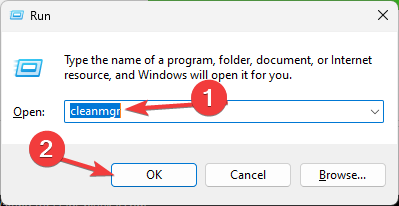
- Tyyppi cleanmgr ja napsauta OK avaamaan Levyn puhdistus työkalu.
- Käytössä Levyn puhdistus: Aseman valinta ikkuna, valitse C ja napsauta OK.
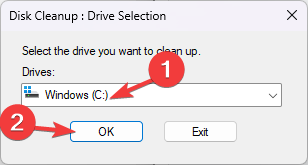
- Napsauta nyt Puhdista järjestelmätiedostot.
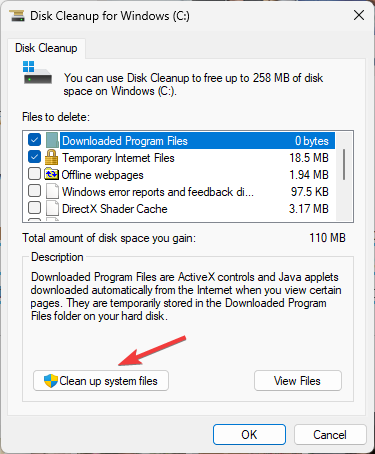
- Jälleen kerran Levyn puhdistus: Aseman valinta ikkuna, valitse C ja napsauta OK.
- Valitse kaikki alla olevat kohteet Poistettavat tiedostot kenttä ja napsauta OK.
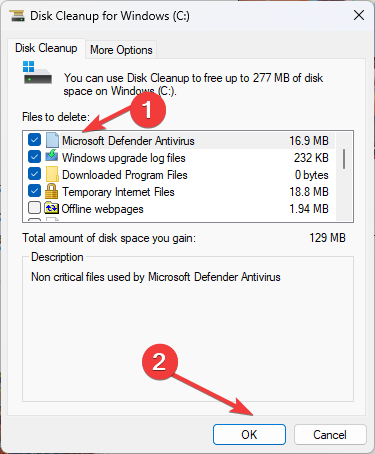
- Klikkaus Poista tiedostot vahvistaaksesi toiminnon.
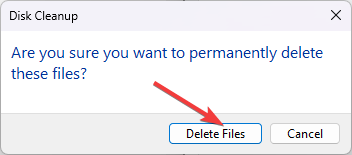
Tämä poistaa kaikki ei-toivotut roskapostit ja väliaikaiset tiedostot palauttaakseen laitteen tilan.
- Microsoft Purview saattaa olla liian tunkeileva, IT-järjestelmänvalvojat ovat samaa mieltä
- iCUE ei toimi päivityksen jälkeen? Korjaa se 3 vaiheessa
- AADSTS51004 virhe Teamsissa: kuinka korjata se
- Kuinka poistaa verkkosivustosuositus käytöstä selaushistoriasta
4. Päivitä verkkoohjain
- Lehdistö Windows + R avaamaan Juosta ikkuna.
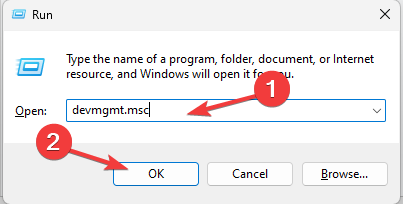
- Tyyppi devmgmt.msc ja napsauta OK avata Laitehallinta.
- Klikkaus Verkkosovittimet ja laajentaa sitä.
- Mene Wi-Fi ohjain, napsauta sitä hiiren kakkospainikkeella valitaksesi Päivitä ohjain.
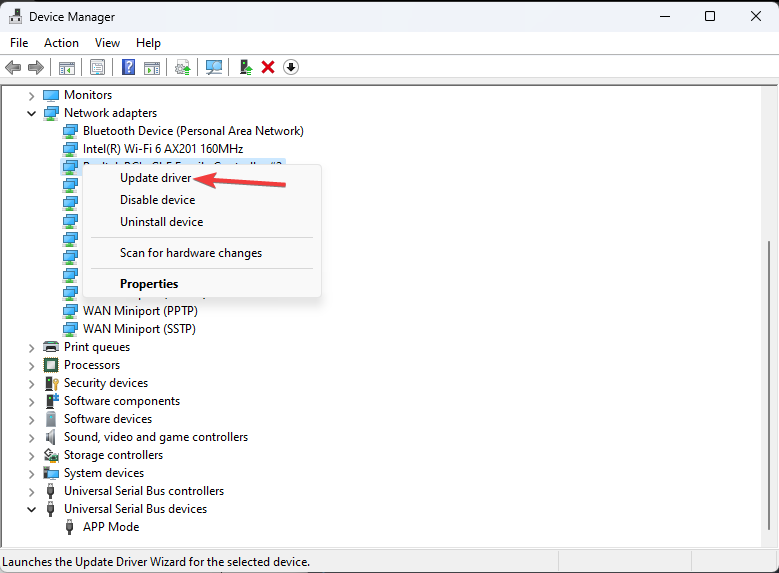
- Klikkaus Hae ohjaimia automaattisesti.
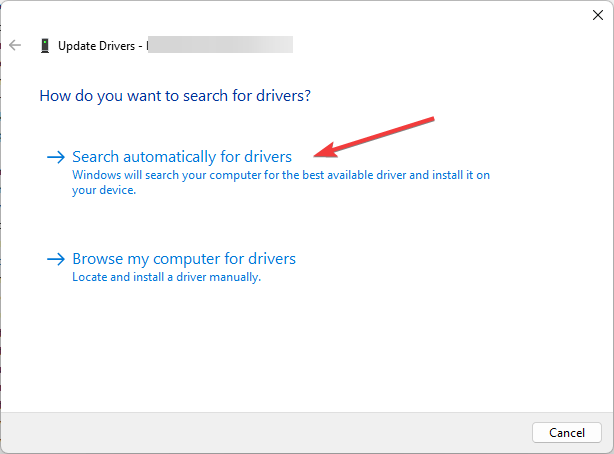
- Suorita prosessi loppuun noudattamalla näytön ohjeita.
5. Säädä virranhallinta-asetuksia
- Lehdistö Windows + R avaamaan Juosta ikkuna.
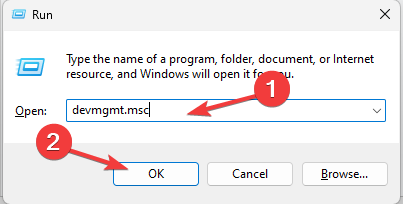
- Tyyppi devmgmt.msc ja napsauta OK avata Laitehallinta.
- Klikkaus Verkkosovittimet ja laajentaa sitä.
- Mene Wi-Fi ohjain ja napsauta sitä hiiren kakkospainikkeella valitaksesi Ominaisuudet.
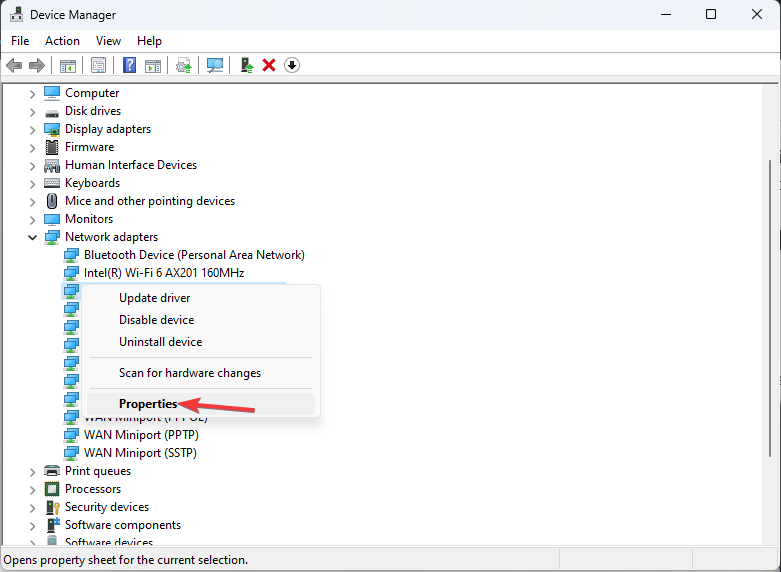
- Vaihda kohtaan Virranhallinta -välilehti ja laita valintamerkki sen viereen Anna tietokoneen sammuttaa tämä laite virran säästämiseksi.
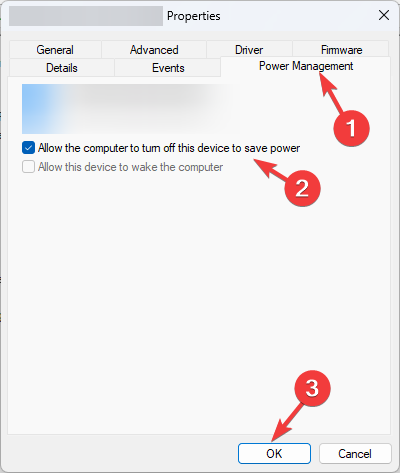
- Klikkaus OK vahvistaaksesi toiminnon.
Ymmärtämällä RunSW.exe: n luonteen ja ottamalla käyttöön suositellut korjaukset, voit optimoida tietokoneesi suorituskykyä ja ratkaise tähän suoritettavaan tiedostoon liittyvät muistiin liittyvät ongelmat tiedosto.
Jos kohtaat ongelmia, kuten PC: ltä puuttuu langattomat ajurit, suosittelemme tutustumaan tähän informatiiviseen oppaaseen löytääksesi testatut ratkaisut.
Voit vapaasti antaa meille tietoja, vinkkejä ja kokemuksia aiheesta alla olevassa kommenttiosassa.
Onko sinulla edelleen ongelmia?
Sponsoroitu
Jos yllä olevat ehdotukset eivät ratkaisseet ongelmaasi, tietokoneessasi saattaa esiintyä vakavampia Windows-ongelmia. Suosittelemme valitsemaan all-in-one-ratkaisun, kuten Fortect korjata ongelmat tehokkaasti. Asennuksen jälkeen napsauta vain Näytä&Korjaa -painiketta ja paina sitten Aloita korjaus.